Microsoft 365 için Excel'de Not İçeren Hücreler Nasıl Filtrelenir?
"Excel for Microsoft 365" kullanıcıları için, "yorumlar"ın önceki Excel sürümlerindeki yorumlardan farklı olduğunu fark etmiş olabilirsiniz, örneğin Excel 2021. Excel 365'te Yorumlar iş parçacıklı hale getirilmiştir ve diğer kişilerle tartışmalar için kullanılır. Ayrıca Yorumlar bir Yanıt kutusu ile gelir. Eski Yorumları mı arıyorsunuz? Bunlar artık Notlar olarak adlandırılıyor. Notlar, önceki Excel sürümlerindeki Yorumlar gibi çalışır. Notlar içeren hücrelere ek açıklamalar ve hatırlatmalar ekleyebilirsiniz. İşte soru geliyor: Microsoft 365 için Excel'de not içeren hücreleri nasıl filtrelersiniz? Bu öğreticide size işi hızlı bir şekilde yapmanın bir yolunu göstereceğiz.
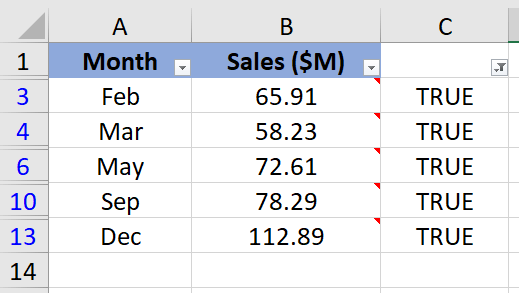
Yardımcı Sütun Oluşturarak Not İçeren Hücreleri Filtreleme
Yardımcı Sütun Oluşturarak Not İçeren Hücreleri Filtreleme
Sadece not içeren satırları filtrelemek için, önce "Kullanıcı Tanımlı İşlev" kullanarak Not hücrelerini tanımlayabilir ve ardından "Filtre" işlevini uygulayabilirsiniz.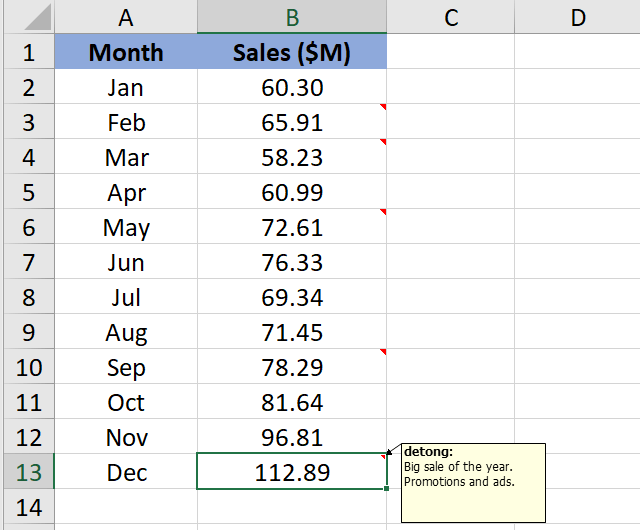
1. Excel'de "Alt" + "F11" tuşlarına basın ve bu işlem "Microsoft Visual Basic for Applications" penceresini açar.
2. "Ekle" > "Modül" seçeneğine tıklayın ve aşağıdaki makroyu "Modül" Penceresine yapıştırın.
VBA kodu: Not içeren hücreleri belirleme
Function HasComment(r As Range)
'Update 20220716
Application.Volatile True
HasComment = Not r.Comment Is Nothing
End Function
3. Kodu kaydedin ve Modül penceresini kapatın.
4. Çalışma sayfasına geri dönün ve aşağıdaki formülü C2 hücresine kopyalayın, ardından sonucu almak için "Enter" tuşuna basın.
=HasComment(B2,C5)5. Sonuç hücresini seçin ve otomatik doldurma tutamacını aşağı doğru sürükleyerek kalan sonuçları alın. "TRUE" not içeren hücreleri temsil ederken "FALSE" not olmadığını gösterir.
6. Veri aralığını seçin, ardından "Veri" > "Filtre" seçeneğine tıklayın.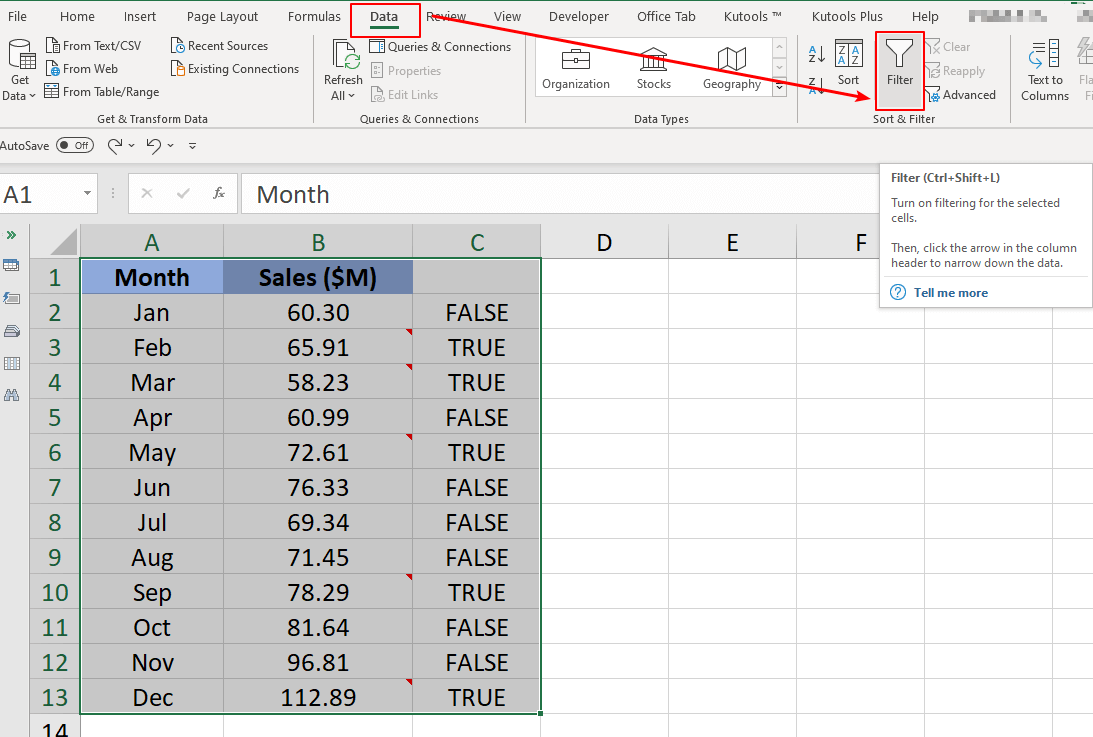
7. Yardımcı sütunun "açılır ok" simgesine tıklayın ve yalnızca "TRUE" seçeneğini işaretleyin. Ardından filtrelemeyi tamamlamak için "Tamam" düğmesine tıklayın.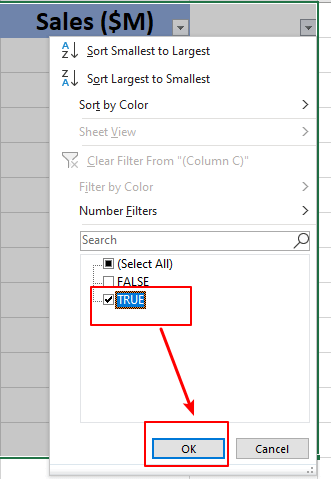
8. Artık yalnızca not içeren satırların filtrelenmiş sonuçlarını görebilirsiniz. İhtiyaç duyduğunuzda yardımcı sütun C'yi silebilirsiniz.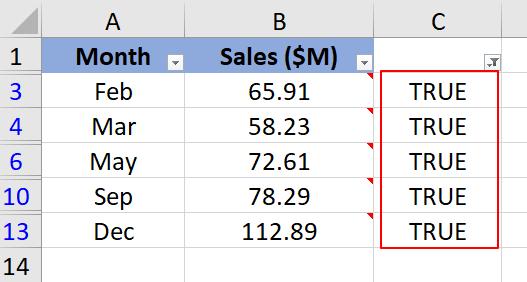
Notlar:
- 2. Adımdaki VBA kodunda, yorum, Microsoft 365 için Excel'de not anlamına gelir çünkü buradaki bir not, Excel'in diğer sürümlerindeki bir yoruma eşdeğerdir. 3. Adımdaki formül de aynı şekilde.
- Daha önceki Excel sürümlerinde yorum içeren hücreleri filtrelemek istiyorsanız, bu yöntem de işe yarar.
Diğer İşlemler (Makaleler)
Excel Grafiğine Nasıl Not Eklenir?
Örneğin, Excel'de bir grafik oluşturmuşsunuz ve şimdi grafiğe özel bir not eklemek istiyorsunuz, bununla nasıl başa çıkabilirsiniz? Bu makale size kolay bir çözüm sunacaktır.
Excel'de Yoruma Tarih ve Saat Nasıl Otomatik Eklenir?
Bu, yorumları ne zaman oluşturduğunuzu hızlı bir şekilde belirlemenize yardımcı olacaktır. Bu makalede, size Excel'deki bu sorunu çözmek için bazı ipuçları tanıtacağım.
Excel'de Hücre İçeriğini Yorumlara Nasıl Dönüştürürsünüz?
Belki de bir dizi hücrenin içinde bazı bilgiler var ve şimdi bu hücre içeriklerini bir çalışma sayfasındaki yorumlara dönüştürmek istiyorsunuz. Excel'de bu görevi tamamlamanız mümkün mü? İşte bu sorunu çözmek için bazı hızlı ipuçları.
Excel'de Birden Çok Hücreye Hızlıca Yorum Nasıl Eklenir?
Bir çalışma sayfasında, bir hücreye yorum eklemek çok kolaydır, ancak aynı anda birden fazla hücreye aynı yorumu eklemek istediğinizde nasıl yaparsınız?
En İyi Ofis Verimlilik Araçları
Kutools for Excel ile Excel becerilerinizi güçlendirin ve benzersiz bir verimlilik deneyimi yaşayın. Kutools for Excel, üretkenliği artırmak ve zamandan tasarruf etmek için300'den fazla Gelişmiş Özellik sunuyor. İhtiyacınız olan özelliği almak için buraya tıklayın...
Office Tab, Ofis uygulamalarına sekmeli arayüz kazandırır ve işinizi çok daha kolaylaştırır.
- Word, Excel, PowerPoint'te sekmeli düzenleme ve okuma işlevini etkinleştirin.
- Yeni pencereler yerine aynı pencerede yeni sekmelerde birden fazla belge açıp oluşturun.
- Verimliliğinizi %50 artırır ve her gün yüzlerce mouse tıklaması azaltır!
Tüm Kutools eklentileri. Tek kurulum
Kutools for Office paketi, Excel, Word, Outlook & PowerPoint için eklentileri ve Office Tab Pro'yu bir araya getirir; Office uygulamalarında çalışan ekipler için ideal bir çözümdür.
- Hepsi bir arada paket — Excel, Word, Outlook & PowerPoint eklentileri + Office Tab Pro
- Tek kurulum, tek lisans — dakikalar içinde kurulun (MSI hazır)
- Birlikte daha verimli — Ofis uygulamalarında hızlı üretkenlik
- 30 günlük tam özellikli deneme — kayıt yok, kredi kartı yok
- En iyi değer — tek tek eklenti almak yerine tasarruf edin